

近年、従業員のエンゲージメント向上や企業イメージ向上のため、照明を多く設置したり、大きな窓から外光を取り入れた明るいオフィスが増えています。また、厚生労働省も参照する日本産業規格の「照明基準総則」では、会議室に必要な照度は500ルクスと定義されています。
参考
厚生労働省パンフレット「 職場における労働衛生基準が 変わりました」
(000905329.pdf (mhlw.go.jp))
明るい会議室で、現在ご使用のプロジェクターが暗いとお困りの方は、視認性の高いディスプレイを導入してみませんか。
現在会議室用途でプロジェクターを使用している方の39.1%が、プロジェクターの視認性と準備工数に不満があるため、ディスプレイに買い替えたいと考えています。


明るいオフィス環境で、低輝度(およそ5,000lm以下)のプロジェクターを使用すると、照明・外光の影響で資料が見にくく、内容理解が不十分になりがちです。場合によっては、部屋を暗くするために、照明を消したり、カーテンを閉めたりといった余計な手間が必要になります。
ディスプレイなら、明るい会議室でも明瞭に表示することが可能で、スムーズな会議進行と正確な情報伝達を可能にします。

ランプ式プロジェクターは、電源を入れてから点灯し明るさが安定するまで1分近く時間を要する場合が多く、会議開始までに無駄な時間が発生してしまいがちです。
ディスプレイなら、電源を入れた直後に画面が表示されるため、会議開始の妨げになりません。

ディスプレイなら、明るい会議室でも資料の明瞭な表示が可能です。参加者の内容理解を促進します。

ディスプレイは、電源を入れてすぐに画面が表示されます。会議を始めるまでの時間を大幅に短縮することが可能です。
画面表示まで
約1分2秒
画面表示まで
約2秒
比較条件
4Kの高精細画質により後ろの席から見やすいのはもちろんのこと、視野角が広く斜めから見ても色の変化が少ないため、端の席からでも高い視認性を確保。
奥行きのある部屋でも幅広の部屋でも、座席レイアウトを選ばず設置できます。また「ディープブラック・ノングレアコーティング」*採用により明るい会議室でもコントラストの高い映像を表示します。
*対応モデル:BZ53L・BZ40Lシリーズ

モデルによって対応している機能が異なります。詳細はこちら >
ケーブル接続するだけでPC画面を表示
会議の無駄な待ち時間をカット
ディスプレイを使って会議を行う際、リモコンがすぐに見つからなかったり、設定に戸惑ってPCをすぐに表示できなかったりしがちです。ブラビアなら、HDMIケーブルでPCと接続するだけで電源が入り画面表示まで完了。別のPCに2本目のHDMI ケーブルをつなげば、すぐに画面も切り替わります。
※HDMI自動連動にはプロ設定が必要です
HDMI自動連動だけではなく、会議室利用に便利な機能を搭載したアプリ、「BRAVIA Meeting Free」に関して詳しくはこちら >

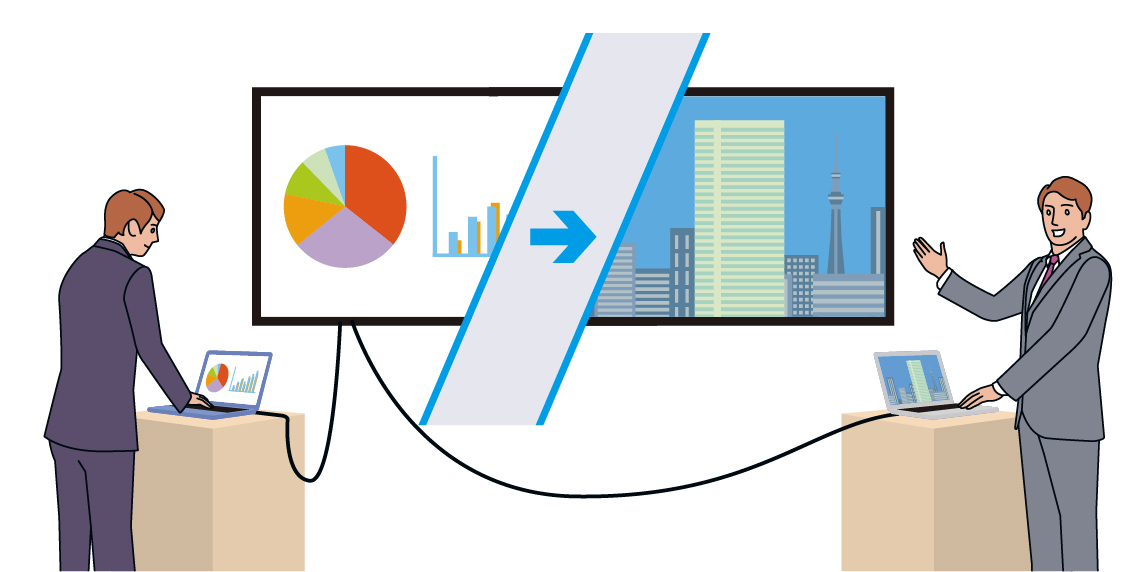
映り込みを抑えた高輝度・高画質な98V型
フラッグシップモデル
BZ53L
輝度:780cd/m2
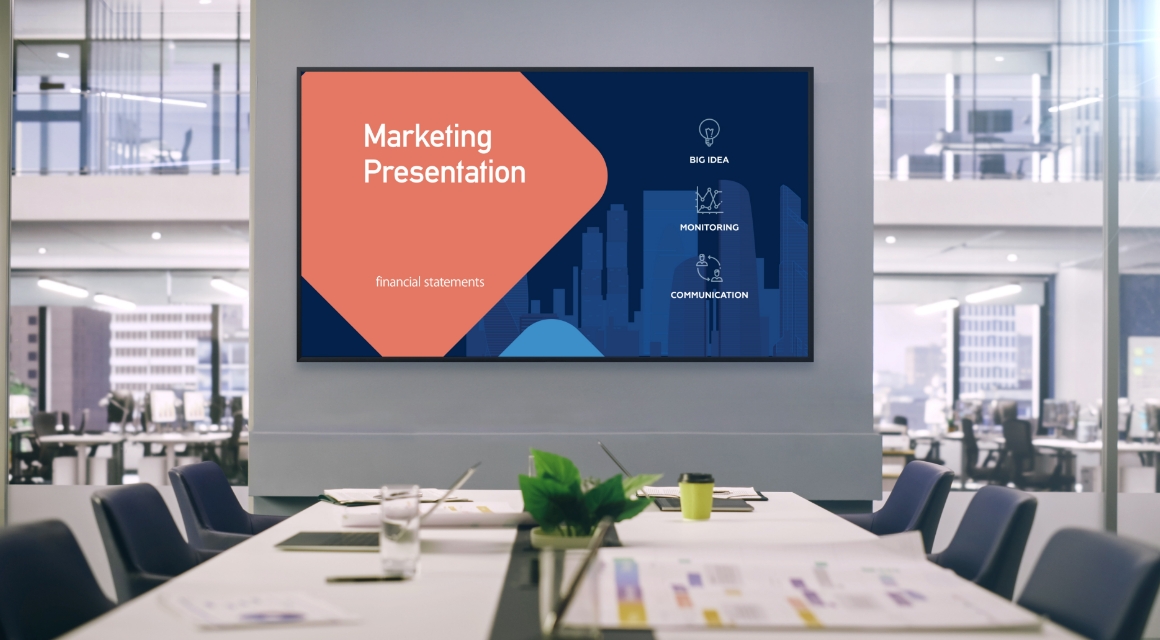
高画質と映り込みの抑制を両立した
プレミアムモデル
BZ40Lシリーズ
輝度:700cd/m2 ※85V型は650cd/m2



お気軽にお問い合わせください

受付時間:月〜金 10:00〜18:00/土・日・祝日 休み
※ 携帯電話・一部のIP電話などで
ご利用になれない場合がございます
受付時間:月〜金 10:00〜18:00/土・日・祝日 休み
※ 携帯電話・一部のIP電話などで
ご利用になれない場合 050-3754-9774